Útmutató a Chromebook CPU információinak megtekintéséhez

Ez a cikk bemutatja, hogyan tekintheti meg a CPU-adatokat, és hogyan ellenőrizheti a CPU-sebességet közvetlenül a Chromebookon.

Csakúgy, mint más technológiai termékek használatakor, néha szeretné ellenőrizni, milyen gyorsan és milyen gyorsan fut Chromebookja. Természetesen ezek az információk könnyen megtalálhatók az interneten, de ha közvetlenül a rendszeren ellenőrizzük, akkor pontosabb képet kapunk, különösen a CPU sebességét illetően.
Ez a cikk bemutatja, hogyan tekintheti meg a CPU-adatokat, és hogyan ellenőrizheti a CPU- sebességet közvetlenül a Chromebookon.
1. módszer: Keresse fel a rendszerről oldalt.
Ez az első módszer nem igényli további alkalmazások vagy bővítmények telepítését. Chromebookon egyszerűen nyissa meg a Chrome webböngészőt , írja be a „ chrome://system ” kulcsszót a címsorba, majd nyomja meg az enter billentyűt.
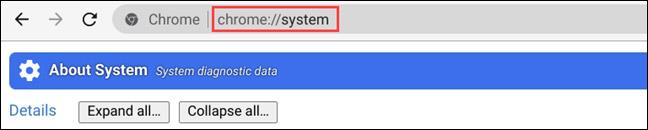
Ez segít elérni a Chrome OS platformba épített „ A rendszerről ” oldalt. Sok információ található itt, ha bármilyen hardverinformációt szeretne látni, kattintson a megfelelő Kibontás gombra.
A CPU-val kapcsolatos részletes információk megtekintéséhez keresse meg a „ cpuinfo ” részt, és kattintson a jobb oldalon található „ Kibontás ” gombra.
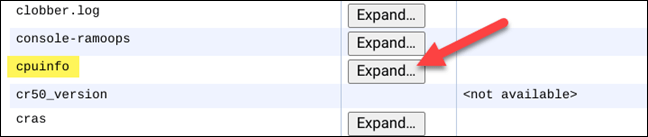
A megjelenő bővített információs panelen keresse meg a „ Modell neve ” elemet. Ez megmutatja a Chromebookja által használt processzor teljes nevét. A cikkben szereplő példában a processzorom Intel Core m3-6Y30. A név mellett a processzor sebességét is viszonylag részletesen feltüntetjük.

2. módszer: Használjon harmadik féltől származó alkalmazást
Ha úgy találja, hogy a rendszerről oldal információi túl vázlatosak, használhat egy harmadik féltől származó alkalmazást, például a „ Cog – System Info Viewer ”-t, hogy tisztábban tekintse meg az információkat.
Először nyissa meg a Chrome böngészőt, és keresse fel a Chrome Internetes áruházat. Ezután keresse meg a „ Cog – System Info Viewer ” alkalmazást, és kattintson a „ Hozzáadás a Chrome-hoz ” gombra.
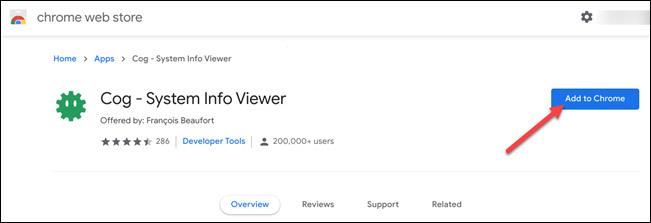
Várjon egy kicsit, amíg az alkalmazás telepítésre kerül. A telepítés befejezése után nyissa meg az alkalmazást a képernyő bal alsó sarkában található indítóikonra kattintva, majd válassza a „ Cog ” lehetőséget.
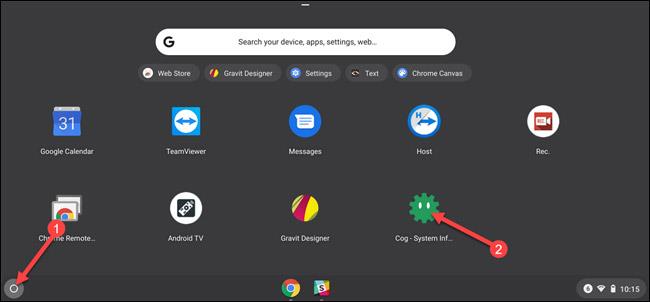
Az alkalmazás megnyílik, és részletes információkat jelenít meg Chromebookjáról. A processzorral kapcsolatos részletes információkat a „ CPU ” részben láthatja .
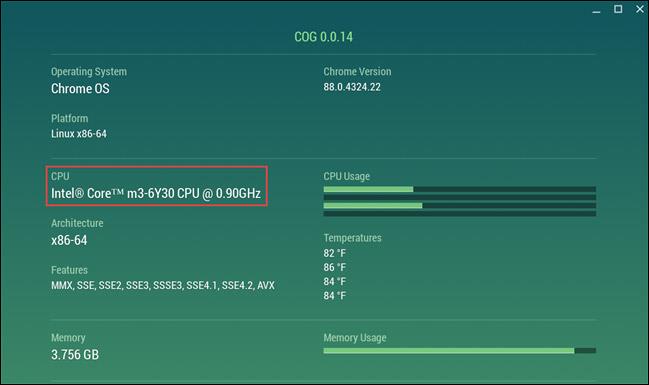
A számos beviteli alkalmazásba beépített valós idejű beszéd-szöveg átalakítási funkciók révén gyors, egyszerű és egyben rendkívül pontos beviteli mód áll rendelkezésére.
Számítógépek és okostelefonok is csatlakozhatnak a Torhoz. A Tor okostelefonról való elérésének legjobb módja az Orbot, a projekt hivatalos alkalmazásán keresztül.
Az oogle olyan keresési előzményeket is hagy, amelyeket néha nem szeretné, hogy valaki kölcsönkérje a telefonját ebben a Google keresőalkalmazásban. A Google keresési előzményeinek törléséhez kövesse az alábbi lépéseket ebben a cikkben.
Az alábbiakban bemutatjuk a legjobb hamis GPS-alkalmazásokat Androidon. Mindez ingyenes, és nem szükséges rootolni a telefont vagy a táblagépet.
Idén az Android Q egy sor új funkciót és változtatást ígér az Android operációs rendszerbe. Lássuk az Android Q és a megfelelő eszközök várható megjelenési dátumát a következő cikkben!
A biztonság és az adatvédelem egyre inkább aggodalomra ad okot az okostelefon-felhasználók számára.
A Chrome OS „Ne zavarjanak” üzemmódjával azonnal elnémíthatja a bosszantó értesítéseket, hogy jobban összpontosítson a munkaterületre.
Tudja, hogyan kapcsolja be a Játék módot, hogy optimalizálja a játék teljesítményét a telefonján? Ha nem, akkor most vizsgáljuk meg.
Ha tetszik, a Designer Tools alkalmazással átlátszó háttérképeket is beállíthat a teljes Android telefonrendszerhez, beleértve az alkalmazás felületet és a rendszerbeállítások felületet is.
Egyre több 5G-s telefonmodell kerül piacra, a dizájntól a típuson át a szegmensekig.E cikkben azonnal ismerkedjünk meg a novemberben piacra kerülő 5G-s telefonmodellekkel.









